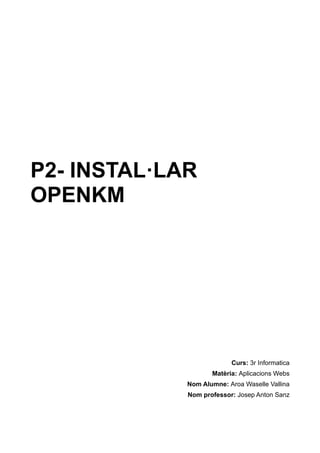
Instal·lació OpenKm
- 1. P2- INSTAL·LAR OPENKM Curs: 3r Informatica Matèria: Aplicacions Webs Nom Alumne: Aroa Waselle Vallina Nom professor: Josep Anton Sanz
- 2. CFGM GAD MP08- APLICACIONS WEBS Aroa Waselle Vallina pàg 2 de7 1- Crear maquina Debian a. VirtualBox → Eines → Nova → Nom i sistema operatiu → Endavant → Mida de la memòria → Endavant → Disc dur → Crear → Tipus de fitxer de disc dur → Endavant → Emmagatzematge al disc dur físic → Endavant → Ubicació i mida del fitxer → Crear. 2- Passos complementaris a. Creació d’usuari i. Terminal → sudo useradd -s /bin/bash -m el-vostre-nom ii. Terminal → sudo passwd el-vostre-nom b. Posar el usuari dins de la carpeta sudoers i. Entrar al usuari → obrir el terminal → posar la següent comanda sudo nano /etc/sudoers → a user privilegi specification “afegirem el nom del usuari”. c. Executarem la maquina amb ssh i. Quan instal·les la maquina virtual hi ha un opció que és ssh server o sinó a través de terminal “apt-get install ssh”. ii. Obrim el terminal → comprovem la ip → a la maquina real obrirem el terminal → ssh nomusuari@ipdelamaquinavirtual → contrasenya usuari * Es recomanable amb la maquina real entra al ssh perquè pots copia directament les comandes i així no t’equivoques. 3- Instal·lar Java 8 a. Obrir un terminal → activar usuari root. b. Obrir el terminal → obrir el arxiu → sudo nano /etc/apt/soruces.list → al final del arxiu posar això deb https://debian.opennms.org/ stable main → Ctrl + O →
- 3. CFGM GAD MP08- APLICACIONS WEBS Aroa Waselle Vallina pàg 3 de7 Enter → Ctrl + X. c. Tancarem el arxiu → i afegirem la clau gpg per al repositori → wget -O - http://debian.opennms.org/OPENNMS-GPG-KEY | sudo apt-key add – d. Actualitzarem el ropositori → apt Update → apt install oracle-java8-installer.
- 4. CFGM GAD MP08- APLICACIONS WEBS Aroa Waselle Vallina pàg 4 de7 e. Comprovarem si s’ha instal·lat adequadament el java 8 → java -version. 4- Instal·lació del OpenKm a. Descarregar el arxiu → obrirem el navegador de la MV → posarem openkm → descarrgues → versión Community → OKMInstaller.jar cliquem i sens descarregarà → mou el fitxer fins al home. b. Ara farem un ls -lisa per poder veure tot els fitxer que tenim al home del usuari iniciat → Anem al terminal posem ls -lisa → ens llista tots els fitxers. c. Instal·larem el openkm → anirem al terminal → com ja hem comporvat que tenim el arxiu OKMInstaller.jar → posarem java -jar OKMInstaller.jar → En realitzara la
- 5. CFGM GAD MP08- APLICACIONS WEBS Aroa Waselle Vallina pàg 5 de7 instal·lació → Posarem la base de dades mysql → Et demanara si vols que continui → SI → Perque ara anirà descarregant fitxers i desempaquetant fitxers. d. Crearem la base de dades → un cop instal·lat tots els paquets → apt-get install mariadb-server → posarem una contrasenya per a la base de dades → mysql -h localhost -u root -p → posaras la contrasenya → copiarem les comandes tenim a un fitxer de text “lo que esta marcat en vermell seria el que teniu que tenir en el fitxer de text del vostre portàtil” → Sens crea la base de dades.
- 6. CFGM GAD MP08- APLICACIONS WEBS Aroa Waselle Vallina pàg 6 de7 e. Comprovar si tenim el tomcat → surtitrem del mariaDB [(none)] bye → posarem ls - lisa → i veurem que tenim el tomcat-8.5.34. a. Per iniciar el tomcat → cd tomcat-8.5.34 → ara farem un cd bin → i el ls per iniciar el tomcat → sudo sh stratup.sh → i ja podem arrancar el openkm → localhost:8080/OpenKM.
- 7. CFGM GAD MP08- APLICACIONS WEBS Aroa Waselle Vallina pàg 7 de7 * L’usuari i contrasenya per iniciar el Openkm és per tots la mateixa → Usuari=okmAdmin Contrasenya=admin